Comment graver un dossier BDMV ou un fichier ISO sur un disque Blu-ray
J'ai des fichiers de films Blu-ray au format BDMV ou ISO, puis-je graver BDMV/ISO sur un disque Blu-ray pour les regarder à la télévision? Si c'est le cas, comment? Beaucoup de gens posent ces questions en ligne ou dans la vraie vie et ne savent toujours pas ce qu'il faut faire exactement.Mais il n'y a pas lieu de s'inquiéter maintenant.Heureusement, il existe sur le marché des logiciels spécialement conçus pour ce type d'utilisation, parmi lesquels je recommande vivement VideoSolo Blu-ray Copy, un logiciel de copie Blu-ray convivial qui peut graver un dossier BDMV ou ISO sur un disque Blu-ray à haute vitesse avec une excellente qualité.
VideoSolo Blu-ray Copy vous permet de copier complètement le dossier BDMV ou le fichier ISO sur un disque Blu-ray, quelle que soit la capacité de stockage qu'il peut contenir en mode Full Disc.Ou vous pouvez choisir le mode Film principal pour copier simplement le film principal.En outre, VideoSolo Blu-ray Copy est également équipé de nombreuses fonctions utiles, telles que la copie d'un disque Blu-ray dans un dossier Blu-ray ou un fichier ISO sur un PC et la copie d'un disque Blu-ray sur un disque Blu-ray directement.Si vous souhaitez graver un fichier BDMV ou ISO sur un disque Blu-ray, le guide ci-dessous vous aidera.
Comment graver un dossier BDMV ou un fichier ISO sur un disque Blu-ray
Avant de commencer, je pense qu'il est très important que vous appreniez les connaissances de base du dossier BDMV et du fichier ISO.BDMV est l'abréviation de Blu-ray Disc Movie, qui agit comme un format de fichier.Ainsi, un dossier BDMV contient des fichiers avec l'extension de fichier BDMV qui incluent des informations sur le contenu d'un disque Blu-ray.Et un fichier ISO(également appelé image ISO), est un fichier d'archive qui contient complètement tout ce qui est copié à partir d'un disque optique et est souvent utilisé pour la sauvegarde prévue pour être gravée sur un autre disque optique.
Et alors vous pourriez suivez les étapes ci-dessous pour commencer à apprendre à graver un dossier BDMV ou un fichier ISO sur un disque Blu-ray.
# Étape 1.Téléchargez et installez VideoSolo Blu-ray Copy
Cliquez d'abord sur le bouton ci-dessous pour télécharger et installer VideoSolo Blu-ray Copy sur votre PC.
# Étape 2.Sélectionnez le fichier source et le fichier cible
Connectez votre lecteur Blu-ray à votre ordinateur, puis insérez un disque Blu-ray vierge dans le lecteur Blu-ray.Une fois que vous avez lancé le logiciel, sélectionnez le mode Disque complet pour copier le dossier entier ou le fichier ISO sur un disque Blu-ray ou le mode Film principal pour copier uniquement le film principal.Choisissez le dossier BDMV ou le fichier ISO que vous souhaitez graver sur le disque Blu-ray à partir de l'option Source et le lecteur contenant un disque Blu-ray à partir de l'option Cible.

# Étape 3.Graver un dossier Blu-ray ou un fichier ISO sur un disque Blu-ray
Cliquez sur le bouton Démarrer pour graver le dossier ou le fichier ISO sur le disque Blu-ray.Et bientôt, ce sera fait.

Conseil supplémentaire: Comment monter un fichier image ISO sous Windows 7, 8, 8.1, 10
Il existe un outil intégré pour monter les fichiers ISO dans Windows 8, 8.1 et 10.Cependant, vous devez télécharger un logiciel de montage tiers pour terminer la tâche dans Windows 7.Pour les utilisateurs de Windows 7, les logiciels de montage comme WinCDEmu ou PowerISO vous permettent de monter des fichiers ISO de manière simple et efficace.Vous pouvez vous rendre sur leurs sites Web officiels pour télécharger et installer leurs produits.
WinCDEmu: http://wincdemu.sysprogs.org
PowerISO: https://www.poweriso.com/download.php
Comme pour les utilisateurs de Windows 8, 8.1 et 10, vous pouvez simplement utiliser la fonction intégrée du système Windows pour monter des fichiers image ISO directement sur votre PC.Suivez simplement les instructions ci-dessous.
Étape 1. Faites un clic droit sur le fichier ISO que vous souhaitez monter, puis cliquez sur l'option "Monter" dans le menu contextuel.
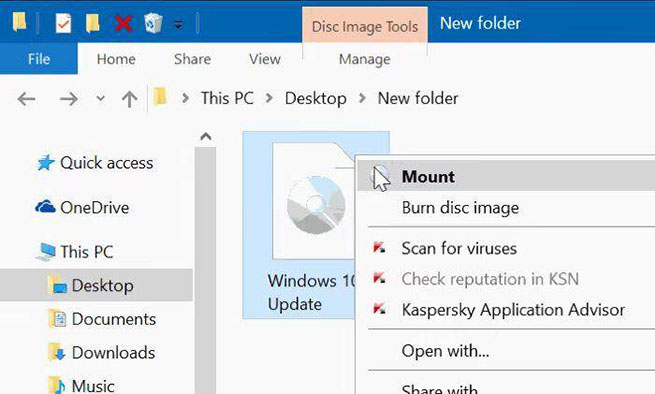
Étape 2. Allez à "Ordinateur" et vous verrez qu'il semble y avoir un nouveau lecteur, ce qui signifie que vous avez terminé le montage du fichier ISO avec succès.

Il est maintenant temps de lire le disque Blu-ray nouvellement gravé sur l'appareil qui le prend en charge et de profiter de votre film pour vous détendre.Mais n'oubliez pas de ne pas laisser le disque Blu-ray être endommagé ou perdu si vous souhaitez l'utiliser pour une sauvegarde et une utilisation future.




